Topic outline
Main course page
-
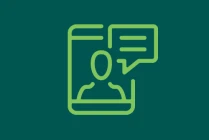
Lielākajai daļai no mums darba un studiju norises organizēšana attālināti, nav ierasta prakse. Tādēļ aicinām kolēģus dalīties ar savu pozitīvo pieredzi, veidojot un vadot studiju kursus attālināti.
-
Anita Straujuma pirmō reizi tiešsaistes lekciju 13 IEVF maģistrantūras programmas ārzemju studentiem priekšmetā Procesu analīze un vadība vadīja vien dažas dienas pēc ārkārtas situācijas izsludināšanas valstī.
Tehniskais nodrošinājums: Microsoft Teams tiešraides nodrošināšanai, Prezi veidotas prezentācijas, ORTUS (RTU studiju sistēma), portatīvais dators, austiņas, mikrofons, papildus monitors (extended)
Interneta pieslēgums: Dzīvoju ārpus Rīgas, tādēļ optiskie kabeļi līdz manām mājām nav atnākuši. Ir pieejami divi pieslēgumi, abi mobilie (i-net un LMT).Gatavošanās: Man bija maz laika gatavoties (apmēram 5 stundas), jo man, pieņemu tāpat kā jums, līdz otrdienai bija jārisina ugunsgrēki manos administratīvajos pienākumos. Ir pieejami daudzi materiāli par to kā vadīt tiešsaistes lekcijas – ja ir laiks, obligāti jāizlasa pirms uzsākt lekciju. Nepieciešamas pavisam citas iemaņas.
Pieredze: Man nav pieredzes video lekciju veidošanā, nav pieredzes tiešsaistes lekciju veidošanā. Man ir pieredze darbā ar MS Teams – 10 cilvēku komanda strādājam ar to trešo mēnesi, organizējam arī tiešsaistes sanāksmes.
Pirms lekcijas:
1. Informāciju par lekciju izvietoju 3 kanālos: izveidoju Whatsapp grupu, aizsūtīju visiem epastu, visa informācija dublēta ORTUS (RTU studiju sistēma).
2. Izveidoju aptauju, kur jautāju studentu gatavību piedalīties lekcijā, pieejamos tehniskos līdzekļus (dators, planšete, mobilais) (skolas to jau ir izdarījušas centralizēti). Divi studenti norādīja, ka viņiem ir tikai mobilie tālruņi.
3. Veicu pirmo testu – vīrs bija “izmēģinājumu trusītis” lai saprastu kā viņš redz mani un prezentāciju uz datora, kā uz telefona.
Neaprakstīšu kā tiek organizētas tiešsaistes lekcijas MS Teams – RTU mūs ar instrukcijām nodrošina, bet noteikti ir pieejamas pamācības youtube.Lekcijas gaita:
1. Lekcijā piedalījās 13 studenti. Sākumā jāvelta laiku, lai izskaidrotu kā tehniski notiek lekcija, jācīnās ar atbalsi (studentiem jāizslēdz mikrofonus, otrs risinājums būtu austiņas visiem), jāpalīdz saprast kā studenti var iesaistīties lekcijas laikā, kā var atbildēt uz pasniedzēja jautājumiem.
2. Lekcija tomēr bija pārsvarā mans monologs. Bija tikai viens vai divi studenti, kam bija drosme iesaistīties diskusijā. Lai veicinātu iesaisti, lūdzu rakstīt atbildes Meeting chat (tā arī teicu, vairākkārt atkārtoju - write answers now), iepauzēju, lai viņiem ir laiks ierakstīt. Sākumā jautāju tikai jautājumus, kur var atbildēt ar Yes vai No, pēc tam arī drusku sarežģītākus. Tur studenti labprāt iesaistījās.
3. Obligāti pauzes. Man ir lekcijas no rīta, 4x45 minūtes, gājām 3 pauzēs, divas īsas, viena garāka. Čatā ierakstīju cikos sāksies nākošā daļa. Man par lielu prieku lielākā daļa precīzi ieradās.
4. Lekcijas laikā radās problēmas ar Interneta pieslēgumu (ar studentiem bijām vienojušies, ka ja nedzird vai raustās, raksta čatā vai Whatsapp). Biju spiesta lekcijas vidū no i-net pāriet uz LMT pieslēgumu. NB! Nākošnedēļ, kad skolas slēgsies klāt un būs daudz paralēlo pieslēgumu būs vēl lielākas problēmas - “kārsies” tīkls. Ar šo jārēķinās un jādomā risinājumu. Biju piespiedusi recording – kad arī LMT sāka raustīties, pārtraucu ierakstu. Iespējams, ka tas kādus resursus ietaupa.
5. Uzdevu mājas darbu un grupas darbus (lai paši sazvanās Skype vai Whatsapp). Uzskatu, ka šobrīd svarīgi ārzemju studentus noslogot, motivēt vienam ar otru sazināties. Izolācija ir grūti panesama, stress vēl tikai palielināsies.Mani tehniskie un organizatoriskie izaicinājumi, uzdevumi līdz nākošai reizei:
1. Kā organizēt grupas darbus lekcijas laikā. MS Teams it kā ļaujot darīt, bet studentiem vajadzēs pašiem iemācīties un saorganizēties. Nākošnedēļ iemēģināšu Zoom.
2. Kā vēl vairāk iedrošināt studentus iesaistīties diskusijās. Ne tikai čatā, bet arī sarunās.
3. Tehniski – kā tikt galā ar atbalsi. (tagad zinu – visiem "mute" vai visiem austiņas).
4. Kā nodrošināt, ka studenti dzird skaņu, ja manā prezentācijā ir video (šobrīd izlīdzējos ar subtitriem).
5. Nākošreiz plānoju uzdot kārtējo mazo kontroldarbu, ko viņi man parasti auditorijā pildīja 10 min no rīta kā “rīta vingrošanu”. Plānoju izveidot tiešsaistes anketu. Izaicinājums tiem studentiem, kam tikai telefons.Mums visiem kopā izdosies! Tik jāsper pirmos soļus.
Laboratorijas darba rezultātu iesniegšana caur testu Moodle un MS Team video ievadamIlzei Birzniecei šī nebija pirmā reize izmantojot digitālos rīkus studiju procesā. Viņa RTU e-studiju vidi Moodle lieto ikdienā, tostarp, organizējot laboratorijas darbu rezultātu iesniegšanu ar testa palīdzību studentiem. Toties pirmo reizi, gatavojot lekciju nelielai (8 studentu) grupai – DITF studentiem, viņa izmēģina MS Teams video ieraksta opciju. Video tika izmantots kā ievads, kurā Ilze paskaidroja, kā notiek turpmākā darba organizācija un ko sagaida no kursa dalībniekiem.Moodle Ilze jau agrāk bija izveidojusi vairākus testus laboratorijas darbu rezultātu iesniegšanai. Līdz ar to, nebija jātērē šobrīd tik dārgais laiks jauna materiāla izveidē, bet varēja jau esošo rediģēt un piemērot attiecīgajai situācijai. Studentiem visas atbildes bija jāiesniedz Moodle testā. Testa sagatavošana prasa laiku, īpaši, ja tajā iekļauj automātiski vērtējamās atbildes. Mazāk laikietilpīgi ir sagatavot testu, kur studenti atbildes raksta kā skaidrojumu un pasniedzējs tās vērtē katru atsevišķi. Ilze lēš, ka, lai sagatavotu testu ar manuāli vērtējamām atbildēm, vajag 10 minūtes laika katram jautājumam, automātiski vērtējamo jautājumu sagatavošana būs laikietilpīgāka.Ļoti svarīgi, gatavojot testu un labojot studentu iesniegtās atbildes, ir saprast praktiskas dabas nianses, piemēram, Ilzes kursā, vai decimālskaitļu atdalīšanai izmanto punktu vai komatu, kāda ir nepieciešamā noapaļošana. Šī informācija jāsniedz jautājuma skaidrojumā studentiem.Tests palīdz novērtēt sasniegto rezultātu, pie tam mācībspēks var definēt arī laiku, kurā tests studentiem jāizpilda, piemēram, viena stunda jebkurā laikā vai tests pieejams tikai konkrētā laikā, piemēram 27. martā no plkst. 13. līdz 14.Video ierakstīšana un pievienošana Moodle vidē bija jau izaicinošāks uzdevums. Ar MS Teams Ilze bija izmantojusi, strādājot projektu grupās un piedaloties attālinātās sanāksmēs. Bet šoreiz, pirmkārt, bija jāsaprot, kā tehniski veikt ierakstu, un, otrkārt, kā to pievienot kā iegultu (embedded) video Moodle. Lai lieki netērētu laiku, Ilze lūdza padomu RTU IT departamenta kolēģiem. Pēc video uzņemšanas MS Teams pāradresē uz Microsoft Stream, kas ir nedaudz mulsinoši, un piedāvā dalīties ar video, tostarp iegultu video. Tomēr ievietojot to e-studiju kursā, studentiem piekļuve video netika ļauta. Arī saites pārsūtīšana nepalīdzēja. Līdz ar to kā vienīgais risinājums tika rasta video lejuplādē datorā un pēc tam vēlreiz ielāde Moodle. Ilzei tas šķita pārāk sarežģīti, tāpēc nākamreiz viņa plāno izmēģināt citas video ierakstīšanas alternatīvas, apskatīt arī ZOOM.
Viņasprāt, MS Teams video ir laba opcija, ja pasniedzējs nodarbībā vēlas studentus iesaistīt diskusijā un panākt klātbūtnes efektu, skaidrot prezentāciju, atbildēt uz jautājumiem, bet vienkārša video ierakstīšanas funkcijai jābūt vieglāk realizējamai (domājams, ar citu rīku). Kā tehniskais nodrošinājums tika lietots tikai portatīvais dators (ar iebūvēto kameru un mikrofonu). Pati vērtē, ka video kvalitāte ir apmierinoša, bet runāt kameras priekšā gan vēl jātrenējas.RTU Inženierekonomikas un vadības fakultātes Inovāciju un uzņēmējdarbības vadības katedras lektoram Leonardam Budņikam digitālo rīku izmantošana studiju procesa organizēšanā nav nekas jauns. Viņš fakultātē strādā kopš 2014. gada un nebaidās eksperimentēt un studentu uzmanības piesaistīšanai liek lietā krietnu devu humora.
Šī azartiskā pieeja studiju procesa dažādošanai ir attaisnojusies. 2018. gadā L. Budņiks saņēma «Gada jaunā mācībspēka goda nosaukumu», un arī studenti vairākkārt viņu ir atzinuši par vienu no labākajiem mācībspēkiem, piešķirot Studentu parlamenta Gada balvu.Lūk viņa ieteikumi, kā organizēt attālināto studiju procesu!Video par Microsoft Teams.RTU Telekomunikāciju un elektronikas fakultātes dekāns profesors Jurģis Poriņš aizvadījis pirmās lekcijas maģistrantūras 1. kursa ārzemju un latviešu studentu grupām studiju kursā «Informācijas optiskās apstrādes fizika» . Tiešsaistes lekcijām profesors izmanto Zoom programmatūru, par kuras uzticamību pārliecinājies jau iepriekš – tā nodrošina augstāku video un skaņas pārraides kvalitāti, salīdzinot ar citām līdz šim lietotajām vidēm.Tehniskās iespējas:- Jautājumus programmā var uzdot gan rakstiski, gan mutiski.
- Slaidrādes ir ērti pārskatāmas, viegli var pāriet uz jebkuru slaidu, jo tie visi izkārtojami vienā joslā ekrāna sānos vai apakšā.
- Nepieciešamības gadījumā var izmantot interaktīvās tāfeles iespējas, tomēr tās izmantošanas funkcionalitāte tomēr būtu uzlabojama.
- Ekrānu docētājs var izkārtot tā, lai būtu redzami visi studenti. Tiesa to, būt vai nebūt redzamiem, izvēlas paši studenti.
- Būtiski, ka saiti uz Zoom ģenerēto notikumu – lekciju , studentiem var nosūtīt ORTUS, un, lai tajā piedalītos, nav nepieciešamības lejuplādēt Zoom programmu, ir tikai jānoklikšķina uz saites.
- Lekcijas J. Poriņš ierakstīja un ar to ierakstiem nepieciešamības gadījumā dalās ar studentiem.
Novērojumi un ieteikumi:- Klausītājiem ir jāizslēdz mikrofoni, jo programmatūra automātiski pārslēdzas uz skaļāko skaņas avotu;
- Apmeklējumā nekādu izmaiņu nebija – lekcijā piedalījās visi ārzemju studenti, bet latviešu krusā dažu nebija (bet atšķirībā no klātienes lekcijas, šo viņi varēs noskatīties atkārtojumā);
- Studentu aktivitāte lekcijas laikā uzdodot jautājumus, bija lielāka nekā klātienes nodarbībā! Iespējams, dažus studentus jautājumu uzdošanai iedrošina tieši lekcijas attālinātā norises forma.
Ar datoriem un tehnoloģijām esmu uz Tu, bet arī man lekciju gatavošana un vadīšana on-line bija izaicinājums.Pirms tam pati biju piedalījusies vairākos vebināros un online sapulcēs dažādos projektos un apmācībās. Kā arī lasīju lekcijas, izmantojot Skype un Blue Button sistēmu, tāpēc zināju, kā tas parasti notiek.Lasu lekcijas gan bakalauriem, gan maģistriem - pilna un nepilna laika studentiem. Sestdien, 21. martā, bija ieplānotas lekcijas grupai neklātnienes studentu, kopumā 38 dalībniekiem. Vajadzēja domāt, kā tikt ar to galā. Protams, visvienkāršāk bija sagatavot un ievietot prezentācijas Ortusā un vairāk par to neuztraukties. Bet padomāju un sapratu, ka neklātienes studentiem atšķirībā no klātienes studentiem jau tāpat ir mazāk kontaktstundu. Tādēļ žēl liegt viņiem iespēju redzēt pasniedzēju, uzdot jautājumu, saņemt paskaidrojumus un atbildes. Šī iemesla dēļ nolēmu izveidot video lekciju un satikties ar studentiem reālajā laikā, kaut arī caur monitoru.Darbam izmantoju savu portatīvo datoru ar papildus pieslēgtu monitoru, austiņas ar mikrofonu, web kameru un TET (Lattelecom) interneta pieslēgumu.Visu nedēļu uz savām meitām, kuras ir studentes dažādās universitātēs, testēju pieejamās e-apmācību un video-konferenču programmas un metodes. Izmēģināju MS Team, Skype, Udemy, GuruCan, Zoom. Pārliecinājos, ka Zoom man patīk vislabāk. Paldies RTU IT departamentam, kas ir sarūpējis mums RTU šīs programmas licencēto versiju!Vienu dienu iepriekš sagatavoju Zoom video lekcijas saiti Ortusa kursa vietnē, kā arī nosūtīju studentiem e-pastu ar paskaidrojumiem, kā pieslēgties nodarbībai un kāds būs mūsu darba grafiks un kārtība. Norādīju arī savu tālruņa numuru, lai nepieciešamības gadījumā studenti var mani sazvanīt. Šo informāciju nodublēju arī Ortusā pie sava kursa. Pēc tam es tudiju vidē Ortusā pie izveidotās video lekcijas pārbaudīju studentu aktivitāti, secināju, ka pirmais students jau ir sekojis norādēm un apmeklējis vietni. Vēl viens students e-pastā atsūtīja jautājumus.Pirms lekcijas pusstundu biju atvēlējusi, li atrisināti iespējamās tehniskās ķibeles ar pieslēgšanos un atbildētu uz organizatoriskiem jautājumiem. Palīdzēju studentiem, kuri paši netika galā, pieslēgties lekcijai. Kopumā lekcijā piedalījās 25 studenti.Lekcijas sadalīju četrās daļās, jo bija paredzēta četru stundu gara nodarbība. Dalīju atbilstoši tēmām un arī mēģināju ierakstīt (paši ieraksti sanāca 1 stunda, 40 minūtes un 35 minūtes). Lekcijas laikā mēģināju lūdzu studentiem paust savu viedokli, uzdevu jautājumus un gaidīju atbildes. Jāsaprot, ka arī studenti nav pieraduši pie šāda veida lekcijām un uz jautājumiem neatbild uzreiz. Pārsvarā atbildes ir «jā» vai «nē». Bet, pierodot pie nodarbības formāta, studenti jau aktīvāk iesaistījās. Daži atbildēja, rakstot jau garākus teikumus, drosmīgākie pat runāja, izmantojot mikrofonus, četri bija ieslēguši web kameras.Uzdevu rakstīt gala projektu, kuru vajadzēs nodot līdz jūnijam.Visus lekciju materiālus (pdf formātā), piemērus, uzdevumus un saites uz video lekcijām ievietoju e-studiju vidē Ortusā.Kopumā ar visu tikām galā, un arī studenti bija apmierināti.Galvenās atziņas:1. Var izmantot jebkuru rīku vai platformu, galvenais mēģināt. Nevajag baidīties, jo uz kļūdām var macīties.2. Nevajag uztraukties par to, ka kādreiz raustās valoda, kaut ko pateiksiet nepareizi vai izskatīsities «neglīti», tā notiek arī klātienes nodarbībās. Studenti tāpat kā jūs ir cilvēki, visu sapratīs.3. Vēl iesaku izmantot rīkus, ar kuru palīdzību var vairāk iesaistīt studentus darbā, diskusijās un realizēt interaktīvo sadarbību, lai lekcija nebūtu tikai jūsu monologs. Piemēram, Kahoot, Quizizz, Animoto, Mentimeter, Quizlet u.c.Lai mums visiem izdodas!13. martā mēs visi pamodāmies jaunā pasaulē, kur pirmajā plānā ir mūsu veselība (kā fiziskā, tā arī psiholoģiskā). Katram mācībspēkam ir ne tikai pašiem jāpielāgojas, bet arī jāorganizē savu ikdienas darbu jauno dzīves apstākļu ietvaros.
Ceļš no klātienes apmācības uz attālināto apmācību nebija grūts. Mūsu katedras tehniskais aprīkojums atļāva mums īsa laikā transformēt mācību procesu tiešsaistes režīmā nodrošināt pilno apmācības ciklu.
Nepieciešamie tehniskie risinājumi:
Dators (veiklāk visu kontrolēt izmantojot datoru nevis mobilo iekārtu) kas ir aprīkots ar mikrofonu un WEB kameru
Interneta pieslēgums. Vēlams, lai interneta ātrums būtu vismaz 10Mbis/s. Bet svarīgi pievērt uzmanību ka ne tikai ienākoša kanāla ātrums ir liels, bet arī ir pietiekošs ātrums izsējošajam kanālam. Katram no mums ir iespēja pārbaudīt savu ātrumu izmantojot https://www.speedtest.net/ platformu. Piemēram ātrums, ar kuru nebūs problēmas pārraidīt jebkura lieluma saturu tiešsaistē.

Programmatūra. Ikdienā lekciju vadīšanai mēs izmantojam Microsoft Teams un Microsoft PowerPoint un Microsoft OneNote produktus.
Lekcijas norise un sagatavošana
Sagatavošanās process
· Pirms lekcijas tiek izvedota publiskā vebināra vietne (saite) kura tiek publicēta internetā. Saites veidošanai izmantojam:
o Palaist Microsoft Teams programmatūru uz datora
o Izvelēties Calendar

o Nospiest pogu Meet now
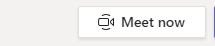
o Ierakstīt nebināra nosaukumu (šeit lai veiklāk atrast vajadzīgo lekciju izmantoju nosaukum <datums> <kursa nosaukums>)

o Nospiest pogu Join Now
o Tad kad istaba ir sagatavota nokopēt dalību saiti (copy join info).

· Iekopēto saiti ir nepieciešams ievietot ORTUS sistēmā vajadzīgajā kursā. Tās palīdzēs studentiem un arī mums pašiem atrast norādi uz vajadzīgo vebināru.
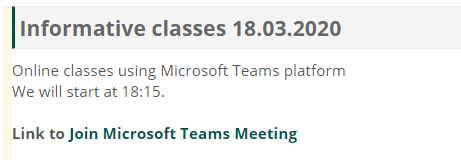
Lekcijas vadīšana
Lekcijas laikā kursa mācībspēkam ir nepieciešams pieslēgties vebināram vismaz 5 minūtes pirms sākuma. Pieslēdzoties obligāti ir jāatslēdz mikrofons un kamera.
Dažas minūtes pirms lekcijas izmantojot vebināra saziņās platformu (čats) uzrakstīt paziņojumu par to, ka tuvākajā laikā lekcijas sāksies. Šīs teksts ļaus arī turpmāk saprast cikos ir lekcijas sākums.

Uzsākot lekciju obligāti, vajag pārliecināties, ka visiem dalībniekiem ir atslēgts mikrofons. Gadījumā, ja ir dzirdams troksnis nepieciešams no vadības paneļa atslēgt visus mikrofonus nospiežot pogu Mute all.
Noteiktajā laikā uzsākam lekciju ieslēdzot gan kameru gan mikrofonu.
Sākumā ir lekcijas noteikumi (instrukcija). Mikrofons ieslēgts tikai mācībspēkam. Gadījumā, ja studenti grib uzdot jautājumu vai ir nepieciešama atgriezeniskā saite, vēlams izmantot saziņas platformu (čata iespējas).
Lekcijas sākumā studentiem tiek izstāstīts, ka ja viņi grib uzdot jautājumu, ir nepieciešams pacelt roku saziņas platformā (čatā) ierakstot atslēgu. Mūsu gadījumā 5 izsaukuma zīmes (!!!!!).
Kad mācībspēks pamana šo informāciju, ir nepieciešams apturēt stāstīto un nolasīt jautājumu, lai nodrošinātu atgriezenisko saiti.
Lekcijas noslēgumā nekad neatstājam istabu pirmie. Noslēdzot lekciju atslēdzam mikrofonu un kameru, bet paliekam sistēmā. Šīs laiks ir paredzēts studentiem, lai nepieciešamību gadījumā uzdot jautājumus.
Mums ir jāatceras, ka Teams raksta visus jautājumus, un arī pēc lekcijas mums ir iespēja analizēt to, kas bija izrunāts lekcijas laikā.
Grupu darbs
Lekcijas laikā dažreiz ir nepieciešamība noorganizēt grupas darbu. Šodien eksistē daudz platformas, kas ļauj koplietot dokumentus, bet lai atvieglotu studentiem darbu, nepieciešams izmantot viena ražotāja rīkus. (mazāk ārējas norādes, mazāk iespēju kļūdīties).
Savas lekcijās mēs izmantojam Microsoft OneNote lai koplietot uzdevuma izpildi. Izmantojot vebināra vietni programmā Microsoft Teams ir iespēja pievienot darba lapu (Meeting Notes), kur dalībniekiem būs iespēja darboties.
 RTU zinātņu prorektoram Tālim Juhnam attālinātās lekcijas nav novitāte — viņš tās ir lasījis jau iepriekš, izmantojot Webex platformu, taču lekciju par ūdens attīrīšanu kopā ar BIF Ģeomātikas katedras asociēto profesoru Māri Kaļinku Microsoft Teams platformā viņš lasīja pirmoreiz.Kopumā pirmais iespaids — pozitīvs. Viegli pārskatāma lekcijas apmeklētība — var redzēt, kuri studenti ir pievienojušies un skatās, un klausās, var rādīt prezentācijas. T. Juhna īpaši paticis, ka studenti lekcijas laikā var uzdot jautājums, izmantojot tērzēšanas jeb čata iespēju. Tā, viņaprāt, uzreiz redzama atgriezeniskā saite — ko studenti sapratuši, kur radušies jautājumi, kā arī tā ir iespēja studentiem, kuri varbūt atturētos uzdot jautājumus klātienes lekcijā, rakstiski noskaidrot neskaidros jautājumus. Protams, mācībspēkam, lasot lekciju, jāseko līdzi, kādi jautājumi tiek uzdoti.Gatavojoties lekcijai, T. Juhna iesaka pārdomāt savu stāstījumu. Atšķirībā no klātienes nodarbības, kad klātbūtnes efekts ļauj mācībspēkam stāstīto papildināt ar neverbālās izteiksmes veidiem, tiešsaistes lekcijās stāstījumam jābūt raitākam, precīzākam, īsāk un konkrētāk jārunā, jāsniedz precīzāka informācija. Tieši interakcijas trūkumu T. Juhna uzskata par vienu no attālināto lekciju mīnusiem, jo nav iespējams redzēt studentu reakcijas.Pirms lekcijas T. Juhna iesaka uzdot studentiem kādus darbus, piemēram, noklausīties konkrētu lekciju, kas atrodama internetā, vai iepazīties ar kādu pētījumu, lai studenti nodarbībā var piedalīties, jau sagatavojušies. Lai to realizētu, pirms lekcijas mācībspēks studentiem nosūta saites, kur atrast nepieciešamo studiju materiālu.T. Juhna atzīst, ka virtuālajās lekcijās vairāk nogurst gan mācībspēki, gan studenti, taču kā pozitīvo aspektu viņš min iespēju lekcijas ierakstīt, lai tās ar laika nobīdi varētu noskatīties gan studenti, kuri lekcijā nav piedalījušies, gan arī tie, kuri lekciju ir klausījušies, taču kuriem kaut kas ir neskaidrs vai arī kuri vēlas nostiprināt savas zināšanas.
RTU zinātņu prorektoram Tālim Juhnam attālinātās lekcijas nav novitāte — viņš tās ir lasījis jau iepriekš, izmantojot Webex platformu, taču lekciju par ūdens attīrīšanu kopā ar BIF Ģeomātikas katedras asociēto profesoru Māri Kaļinku Microsoft Teams platformā viņš lasīja pirmoreiz.Kopumā pirmais iespaids — pozitīvs. Viegli pārskatāma lekcijas apmeklētība — var redzēt, kuri studenti ir pievienojušies un skatās, un klausās, var rādīt prezentācijas. T. Juhna īpaši paticis, ka studenti lekcijas laikā var uzdot jautājums, izmantojot tērzēšanas jeb čata iespēju. Tā, viņaprāt, uzreiz redzama atgriezeniskā saite — ko studenti sapratuši, kur radušies jautājumi, kā arī tā ir iespēja studentiem, kuri varbūt atturētos uzdot jautājumus klātienes lekcijā, rakstiski noskaidrot neskaidros jautājumus. Protams, mācībspēkam, lasot lekciju, jāseko līdzi, kādi jautājumi tiek uzdoti.Gatavojoties lekcijai, T. Juhna iesaka pārdomāt savu stāstījumu. Atšķirībā no klātienes nodarbības, kad klātbūtnes efekts ļauj mācībspēkam stāstīto papildināt ar neverbālās izteiksmes veidiem, tiešsaistes lekcijās stāstījumam jābūt raitākam, precīzākam, īsāk un konkrētāk jārunā, jāsniedz precīzāka informācija. Tieši interakcijas trūkumu T. Juhna uzskata par vienu no attālināto lekciju mīnusiem, jo nav iespējams redzēt studentu reakcijas.Pirms lekcijas T. Juhna iesaka uzdot studentiem kādus darbus, piemēram, noklausīties konkrētu lekciju, kas atrodama internetā, vai iepazīties ar kādu pētījumu, lai studenti nodarbībā var piedalīties, jau sagatavojušies. Lai to realizētu, pirms lekcijas mācībspēks studentiem nosūta saites, kur atrast nepieciešamo studiju materiālu.T. Juhna atzīst, ka virtuālajās lekcijās vairāk nogurst gan mācībspēki, gan studenti, taču kā pozitīvo aspektu viņš min iespēju lekcijas ierakstīt, lai tās ar laika nobīdi varētu noskatīties gan studenti, kuri lekcijā nav piedalījušies, gan arī tie, kuri lekciju ir klausījušies, taču kuriem kaut kas ir neskaidrs vai arī kuri vēlas nostiprināt savas zināšanas.RTU Studiju departamenta direktore Ilze Birzniece atklājusi, ka ērti un vienkārši lekciju ierakstus var veidot daudziem pazīstamajā programmā Microsoft PowerPoint. Viņa ar šo iespēju iepazinās, veidojot prezentāciju konferencei, kurā dalībniekiem bija lūgts tieši šādā veidā sagatavot savu attālināto uzstāšanos. Ja arī jūs vēlaties šo iespēju izmantot, kā ierasts sagatavojiet PowerPoint prezentāciju un animācijas, ja tādas paredzētas, papildus, ja ir pieejams mikrofons, iespējams ierakstīt arī audio. Tas ir izdarāms, rīkjoslā Slide Show izvēloties Record Slide Show. Pirmajā reizē kā palīgu var izmantot kādu no gatavajām instrukcijām, piemēram:
Tas tiešām nav grūti izdarāms!Gala rezultāts ir izmantojams vairākos veidos:
- Kā PowerPoint prezentācija, kurā mācībspēks pievienojis savus audio komentārus, un studējošais var tos pats atskaņot, skatoties prezentāciju. Tas var noderēt, lai klātienes nodarbībai sagatavoto prezentāciju papildinātu ar sarežģītāko punktu skaidrojumiem un piemēriem attālinātai nodarbībai. Students var virzīties uz priekšu savā tempā, atkārtot runāto, vai arī to nemaz neklausīties. Šāds fails ir daudz mazāks apjomā nekā ierakstīts video.
- Kā video - ierakstot savu stāstījumu katram slaidam, beigās to iespējams saglabāt ne tikai kā .ppt, bet arī kā MPEG-4 video failu un ievietot kā video lekciju. Jāņem vērā, ka fails ir diezgan liels, vienkārši nosūtīt e-pastā to nevarēs.
- Kā vēl viena izmantošanas iespēja varētu būt prezentāciju sagatavošana un ierakstīšana no studentu puses, piemēram, uzdevumos, kuros būtu jāprezentē sava darba rezultāts klātienē. Studentam var lūgt sagatavot prezentāciju ar audio skaidrojumiem.
Ilze uzskaita šīs risinājuma plusus:
- nav jāinstalē un jāapgūst jauni rīki;
- var strādāt ierastā vidē (ja ikdienā ir ierasts lietot PowerPoint), papildinot slaidus ar stāstījumu, kā darītu klātienes lekcijā;
- var izlabot atsevišķu slaidu, ja gadījusies kļūda, nepārrakstot visu ierakstu. . PowerPoint apakšējā joslā jāizvēlas skats Slide Sorter, tad ekrānā tiek atspoguļoti visi slaidi, maza skaļruņa ikoniņa uz slaida rāda to, vai ir veikts ieraksts un zem slaida ir redzams laiks, kas palīdz novērtēt, vai nav par garu. Iezīmējot kādu slaidu un Slide Show rīkjoslā izvēloties Start rerecording from current slide, var pārrakstīt tieši šo konkrēto slaidu. Ja nākamo slaidu pārrakstīt nevēlaties, jāatceras slaida beigās iziet ar ESC taustiņu, nevis pārslēgt nākamo slaidu;
- sagatavošanās process ir salīdzinoši vienkāršs.
Ierobežojumi:
- der tikai PowerPoint prezentācijas ierakstam; ja jāpārslēdzas uz citu programmu, lai to demonstrētu studentiem, tas nebūs izdarāms šādā veidā;
- pagaidām Ilze nav atradusi veidu, kā veikt arī videoierakstu. Teorētiski ir iespējams prezentācijas apakšējā stūrī iekļaut savu video attēlu, stāstot prezentāciju, ja ir web kamera. Tomēr viņas PowerPoint versijā rīkjoslā nav atrodams Recording, kas to ļautu.
-
